|
FLORIANA   
Pour traduire ce tutoriel j'ai utilisé CorelX12, mais il peut également être exécuté avec les autres versions. Suivant la version utilisée, vous pouvez obtenir des résultats différents. Depuis la version X4, la fonction Image>Miroir a été remplacée par Image>Renverser horizontalement, et Image>Renverser avec Image>Renverser verticalement . Dans les versions X5 et X6, les fonctions ont été améliorées par la mise à disposition du menu Objets. Avec la nouvelle version X7, nous avons encore Image>Miroir et Image>Renverser/Retourner, mais avec nouvelles différences. Voir les détails à ce sujet ici Certaines dénominations ont changées entre les versions de PSP. Les plus frequentes dénominations utilisées:   Vos versions ici Vos versions iciNécessaire pour réaliser ce tutoriel: Matériel ici Pour le tube merci Mary. Le reste du matériel est de Maria José. Modules Externes: consulter, si nécessaire, ma section des filtres ici Alien Skin Eye Candy 5 Impact - Glass ici Mura's Meister - Copies ici Mura's Seamless - Emboss at Alpha ici Filters Unlimited 2.0 ici Simple - Zoom out and flip ici Graphics Plus Vertical Mirror ici LOtis Filters - Mosaic Toolkit ici Filtres Simple, Graphics Plus et Mura's Seamless peuvent être utilisés seuls ou importés dans Filters Unlimited. voir comment le faire ici). Si un filtre est fourni avec cette icône,  en fonction des couleurs utilisées, vous pouvez changer le mode mélange et l'opacité des calques. Dans les plus récentes versions de PSP, vous ne trouvez pas le dégradé d'avant plan/arrière plan ou Corel_06_029. Vous pouvez utiliser le dégradé des versions antérieures. Ici le dossier Dégradés de CorelX. Placer le preset En cliquant sur le preset une ou deux fois (selon vos réglages) automatiquement il se placera directement dans le dossier Settings de Alien Skin Eye Candy. pourquoi un ou deux clic voir ici Placer les sélections dans le dossier Sélections Ouvrir le masque dans PSP et le minimiser avec le reste du matériel. 1. Placer en avant plan la couleur foncée #5f5f57, et en arrière plan la couleur claire #b6b2b0.  Préparer un dégradé de premier plan/arrière plan, style Radial. 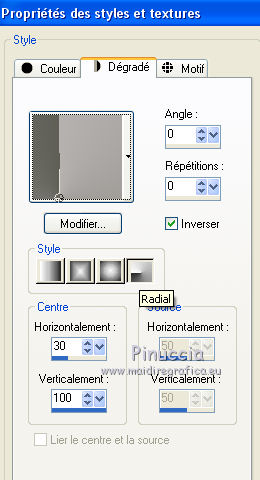  1. Ouvrir une nouvelle image transparente 1000 x 700 pixels Remplir  l'image transparente du dégradé. l'image transparente du dégradé.2. Effets>Modules Externes>Filters Unlimited 2.0 - Simple - Zoom Out and Flip. 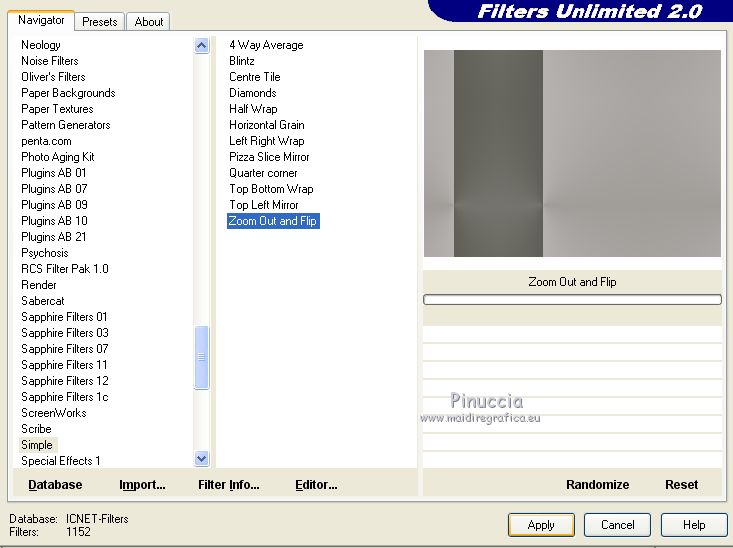 3. Effets>Effets de réflexion>Miroir rotatif.  4. Effets>Modules Externes>Graphics Plus - Vertical Mirror, par défaut. 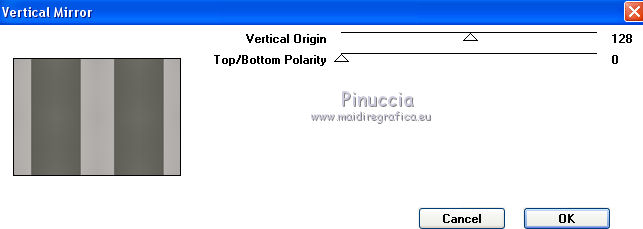 5. Effets>Modules Externes>LOtis Filters - Mosaic Toolkit 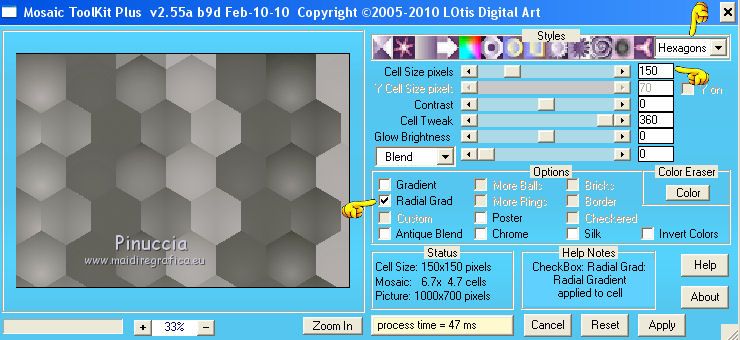 6. Sélections>Charger/Enregistrer une sélection>Charger à partir du disque. Chercher et charger la sélection floriana_mj. 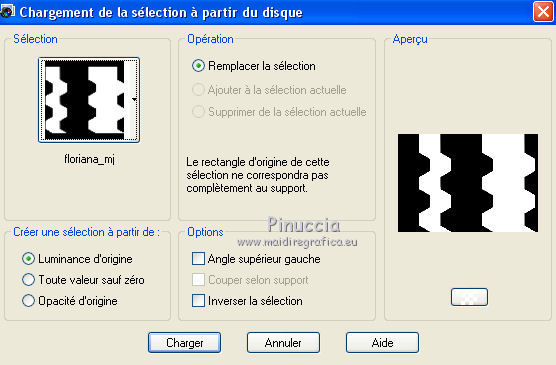 Presser CANC sur le clavier  Sélections>Désélectionner tout. 7. Effets>Effets de réflexion>Miroir rotatif, comme précédemment  8. Effets>Effets d'image>Mosaïque sans jointures.  9. Réglage>Netteté>Davantage de netteté. 10. Calques>Nouveau calque raster. Calques>Agencer>Déplacer vers le bas. Placer en avant plan la Couleur. Remplir  le calque avec la couleur foncée. le calque avec la couleur foncée.11. Effets>Effets artistiques>Simili. 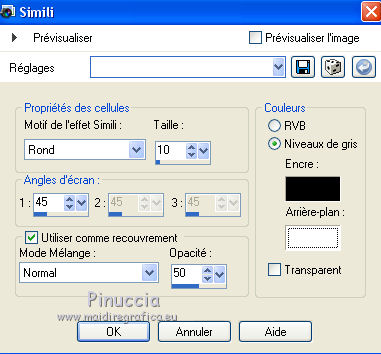 12. Réglage>Netteté>Davantage de netteté. Calques>Fusionner>Calques visibles. 13. Calques>Nouveau calque raster. Remplir  avec la couleur claire d'arrière plan. avec la couleur claire d'arrière plan.14. Calques>Nouveau calque de masque>A partir d'une image. Ouvrir le menu deroulant sous la fenêtre d'origine et vous verrez la liste des images ouvertes. Sélectionner le masque mask_degraus_mj.  Calques>Fusionner>Fusionner le groupe. 15. Effets>Effets d'image>Mosaïque sans jointures.  16. Effets>Modules Externes>Graphics Plus - Vertical Mirror, par défaut. 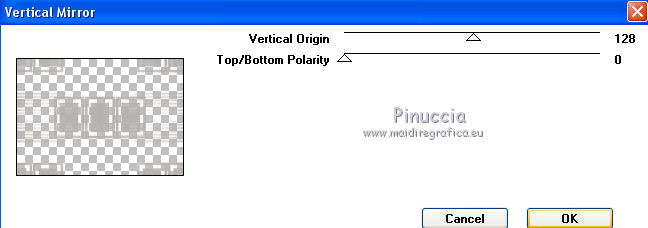 17. Sélections>Charger/Enregistrer une sélection>Charger à partir du disque. Chercher et charger la sélection floriana_1_mj. 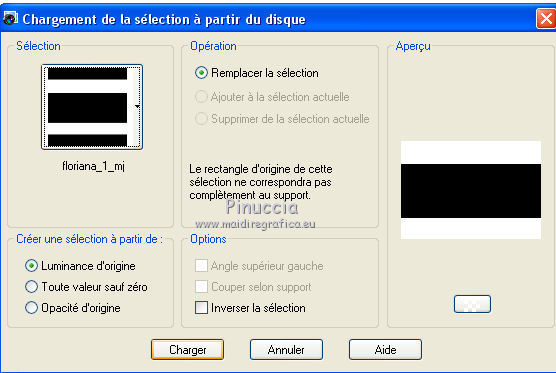 Presser CANC sur le clavier. Sélections>Désélectionner tout. 18. Effets>Modules Externes>Mura's Seamless - Emboss at Alpha, par défaut.  19. Vous positionner sur le calque Fusionné. Édition>Copier. 20. Sélections>Charger/Enregistrer une sélection>Charger à partir du disque. Chercher et charger la sélection floriana_2_mj. 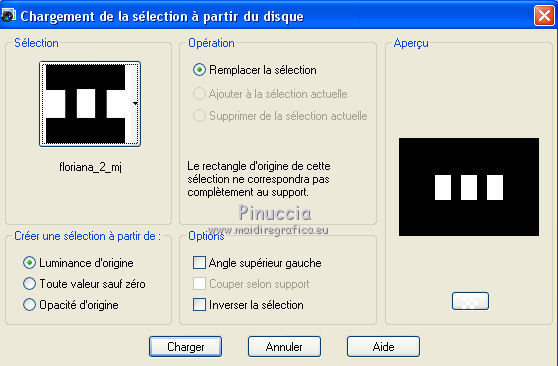 Calques>Nouveau calque raster. Calques>Agencer>Placer en haut de la pile. 21. Édition>Coller dans la sélection (l'imagé copiée à l'étape 19). 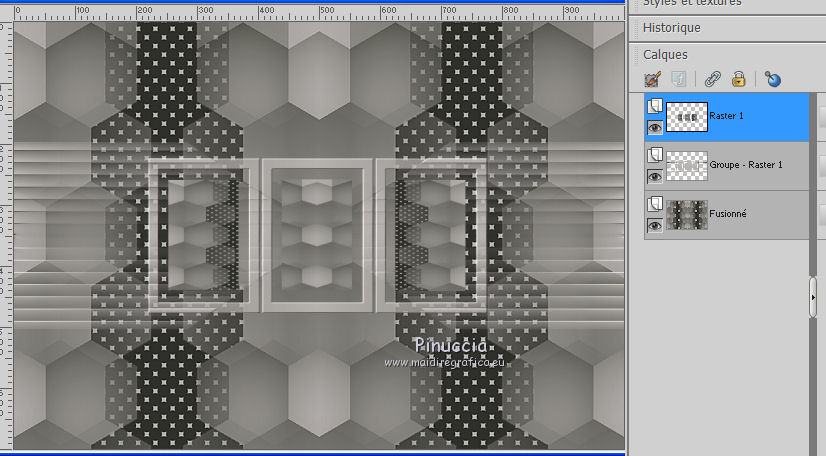 22. Effets>Modules Externes>Alien Skin Eye Candy 5 Impact - Glass. Sélectionner le preset glass_floriana_mj et ok.  Calques>Fusionner>Fusionner le calque de dessous. Sélections>Désélectionner tout. 23. Ouvrir le tube deco_quadro - Édition>Copier. Revenir sur votre travail et Édition>Coller comme nouveau calque. 24. Effets>Effets de réflexion>Kaléïdoscope. 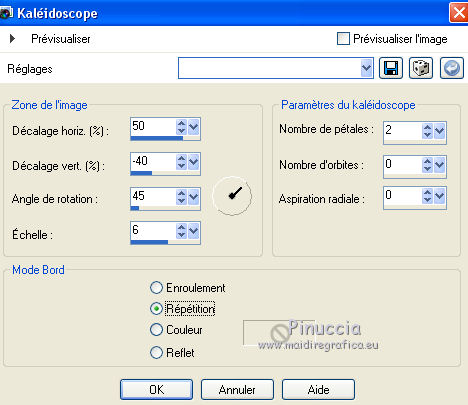 25. Effets>Effets d'image>Mosaïque sans jointures, comme précédemment.  26. Effets>Modules Externes>Mura's Meister - Copies. 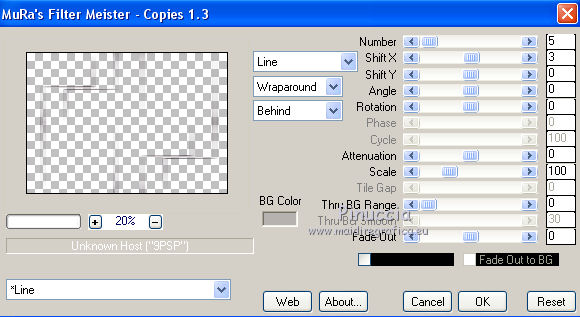 27. Réglage>Netteté>Davantage de netteté. Placer le calque en mode Écran ou autre 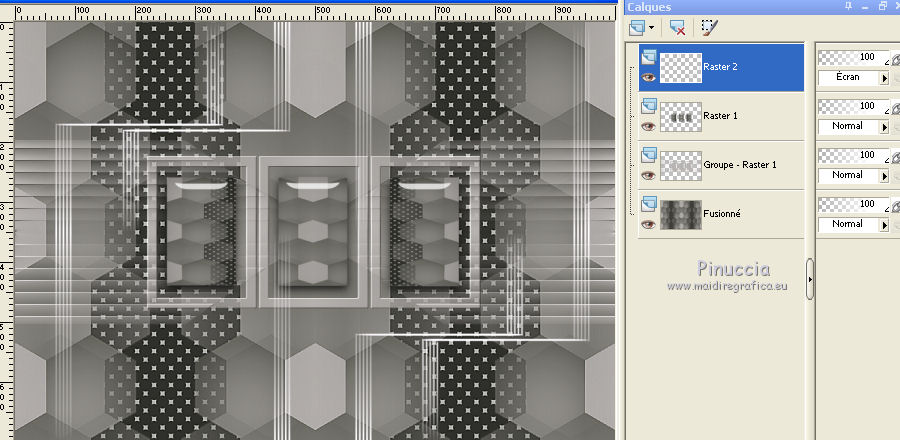 si vous utilisez des autres couleurs, vous pouvez adapter mode mélange et opacité à votre convenance. 28. Calques>Fusionner>Calques visibles. Édition>Copier. Nous allons réaliser un cadre déco 29. Ouvrir une nouvelle image transparente 300 x 300 pixels. Sélections>Sélectionner tout. 30. Édition>Coller dans la sélection (l'image copiée à l'étape 28). 31. Effets>Modules Externes>Alien Skin Eye Candy 5 Impact - Glass. Preset glass_floriana_mj e ok.  Sélections>Désélectionner tout. 32. Image>Ajouter des bordures, 20 pixels, symétrique, couleur claire. 33. Image>Redimensionner, 1 fois à 35% et 1 fois à 50%, redimensionner tous les calques coché. Édition>Copier. 34. Revenir sur votre travail principal - Édition>Coller comme nouveau calque. 35. Effets>Effets d'image>Décalage. 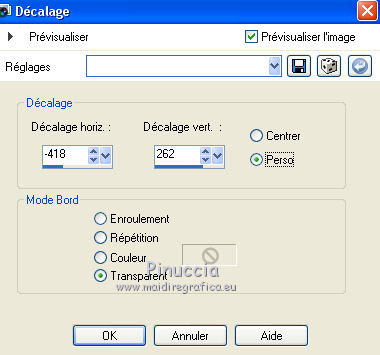 36. Effets>Effets 3D>Ombre portée, couleur noire.  37. Effets>Modules Externes>Mura's Meister - Copies.  38. Calques>Dupliquer. Image>Miroir. Image>Renverser. Calques>Fusionner>Calques visibles. 39. Réglage>Luminosité et Contraste>Luminosité et contraste 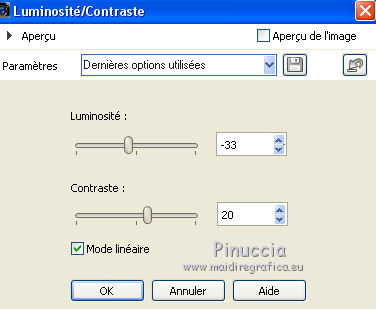 Dans les anciens versions  vous pouvez adapter les réglages à votre convenance 40. Image>Ajouter des bordures, 1 pixel, symétrique, couleur foncée. Image>Ajouter des bordures, 2 pixels, symétrique, couleur claire. Image>Ajouter des bordures, 1 pixel, symétrique, couleur foncée. 41. Sélections>Sélectionner tout. Édition>Copier. 42. Image>Ajouter des bordures, 40 pixels, symétrique, couleur blanche. 43. Sélections>Inverser. Édition>Coller dans la sélection (l'image copiée à l'étape 42) 44. Réglage>Flou>Flou directionnel ou Flou de mouvement   45. Effets>Effets de réflexion>Miroir rotatif  46. Effets>Modules Externes>Graphics Plus - Vertical Mirror, par défaut. 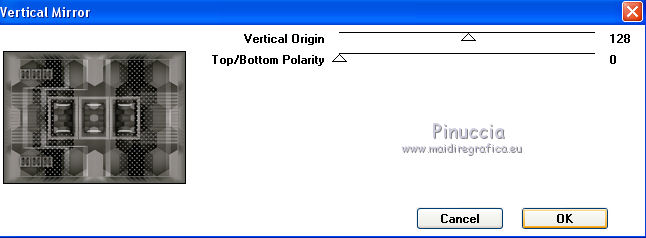 47. Sélections>Inverser. Effets>Effets 3D>Ombre portée, couleur noire.  Sélections>Désélectionner tout. 48. Ouvrir le tube de la femme - Édition>Copier. Revenir sur votre travail et Édition>Coller comme nouveau calque. Positionner  bien le tube, voir mon exemple. bien le tube, voir mon exemple.Effets>Effets 3D>Ombre portée, à choix. 49. Image>Ajouter des bordures, 1 pixel, symétrique, couleur foncée. 50. Signer votre travail sur un nouveau calque. Calques>Fusionner>Tous. 51. Image>Redimensionner, à 1000 pixels de largeur, redimensionner tous les calques coché. Enregistrer en jpg. Le tube de cette version est de Tocha   Si vous avez des problèmes, ou des doutes, ou vous trouvez un link modifié, ou seulement pour me dire que ce tutoriel vous a plu, vous pouvez m'écrire. 22 Mars 2019 |


